Cambie la forma en que Safari elimina la lista de artículos descargados en Mac OS X.
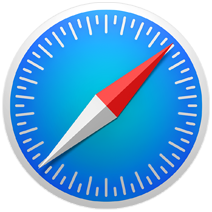
Cada vez que descarga un archivo de la web con Safari, ingresa en una lista de artículos descargados en el navegador. En las versiones modernas de Mac OS X, este elemento de la lista descargada se elimina automáticamente después de un día, pero si desea cambiar la frecuencia y el momento en que Safari elimina la lista de descarga, puede hacerlo fácilmente a través de las preferencias de su navegador.
Mi preferencia personal es eliminar elementos de la lista de descargas después de que finaliza cada sesión de navegación, pero algunos usuarios pueden preferir eliminar elementos descargados de forma predeterminada, inmediatamente después de descargar un elemento o nunca sin intervención manual. Hay varias opciones disponibles para adaptarse a las preferencias del usuario e incluso puede borrar la lista en cualquier momento.
Cómo ajustar cuándo y cómo Safari elimina la lista de elementos de descarga en Mac OS
- Abra Safari en Mac si aún no lo ha hecho, luego arrastre hacia abajo el menú «Safari» y seleccione «Preferencias».
- En la pestaña «General», busque «Eliminar elementos de la lista de descargas» y elija una de las opciones:
- Después de un día: la configuración predeterminada, después de 24 horas, la lista de descargas se eliminará en Safari.
- Cuando Safari se cierra, mi preferencia personal, mantiene una lista de elementos descargados en el nivel de sesión, que se elimina solo cuando Safari se cierra, proporcionando una lista limpia con cada nueva sesión de navegación, independientemente del tiempo transcurrido.
- Después de una descarga exitosa: si no desea mantener una lista más allá de lo que se está descargando activamente, esta es la configuración para ello, probablemente la elección de privacidad más cuidadosa.
- Manual: Safari no eliminará la lista de descargas en absoluto, en lugar de optar por la intervención del usuario para eliminar la lista de descargas; esta puede ser una buena opción si desea una grabación meticulosa de todos los archivos descargados *

Para aquellos que no lo saben, pueden acceder a la lista de descargas de Safari haciendo clic en el icono de flecha hacia abajo en la barra de herramientas de Safari:

Los elementos que se muestran en la lista descargada dependerán de la configuración que haya elegido anteriormente.

Si la lista de descargas está vacía, el botón no se muestra en las versiones modernas de Safari en Mac.
Tenga en cuenta que esto solo afecta a la lista de archivos descargados guardados en el navegador Safari, no tiene ningún impacto en los archivos descargados en sí y aún se almacenará en ~ / Descargas o en cualquier otro lugar donde se haya configurado como la ubicación del archivo descargado en el sistema de archivos.
* La opción «Manual» es útil si descarga muchos archivos y desea rastrearlos, y quizás la más útil con esta opción es que si no recuerda de dónde vino un elemento en particular, puede encontrar la URL donde Se descargó el archivo, investigando el archivo en OS X Finder.
